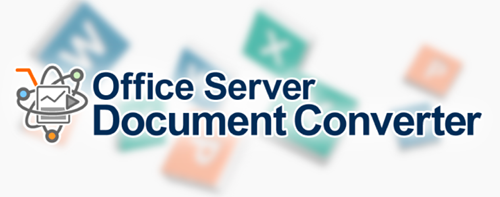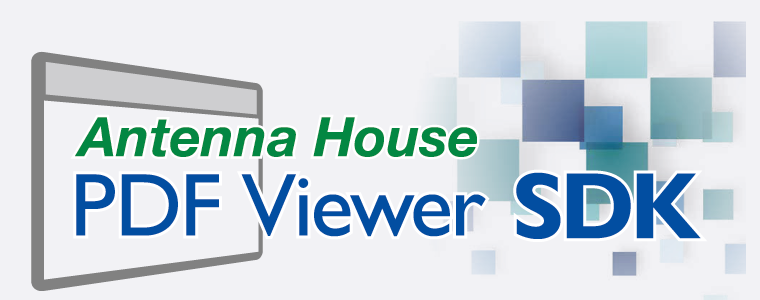さて、前回、前々回 に続いて「瞬簡PDF 書けまっせ 6」のよくあるお問合せを紹介します。
- お問合せの内容:
作成した印影を別のデータでも使いたい - 回答:
印影や図形、テキストボックスなど、一度作成したオブジェクトはデータトレーに登録することで
別のファイルでも使用することができます。
操作方法は次のようなものになります。
- 印影等のオブジェクトを作成します
- 挿入されたオブジェクトを右クリックします
- 「データトレー」→「データトレー登録」の順に選択します
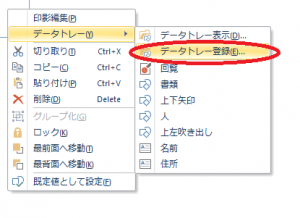
データトレー登録
- 「データトレー」画面が表示されたらラベル名や説明を入力します

データトレー設定画面
- 「閉じる」ボタンをクリックします
以上の操作を行うことでデータトレーにオブジェクトが登録されます。
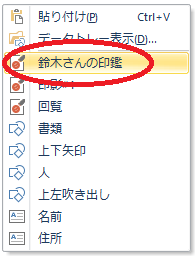
登録された設定
次回以降、登録されたオブジェクトを挿入する場合には、 挿入したい場所を右クリックして表示されたラベル名を選択するだけで挿入することができます。 また、データトレーに「修正テープ」を登録することで、右クリックから簡単に修正テープを挿入することができます。
是非一度お試し下さい。